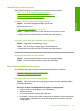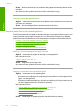User manual
Table Of Contents
- Innehåll
- HP Deskjet F735 All‑in‑One Hjälp
- HP All‑in‑One översikt
- Söka mer information
- Hur gör jag?
- Anslutningsinformation
- Fylla på original och papper
- Skriva ut från datorn
- Skriva ut från ett program
- Göra HP All‑in‑One till standardskrivare
- Ändra inställningarna för den aktuella utskriften
- Ändra standardinställningarna för utskrift
- Kortkommandon för utskrifter
- Specialutskrifter
- Skriva ut en ramlös bild
- Skriva ut ett foto på vanligt papper
- Skriva ut ett foto på fotopapper
- Skriva ut med maximal dpi
- Skriva ut på båda sidor av papperet
- Skriva ut ett flersidigt dokument som ett häfte
- Skriv ut flera sidor på ett ark
- Skriva ut ett flersidigt dokument i omvänd ordning
- Spegelvända en bild för transfertryck
- Skriva ut på OH-film
- Skriva ut en grupp adresser på etiketter och kuvert
- Skriva ut en affisch
- Skriva ut en webbsida
- Stoppa ett utskriftsjobb
- Fortsätta en utskrift
- Använda kopieringsfunktionerna
- Använda skanningsfunktionerna
- Underhålla HP All‑in‑One
- Rengöra HP All‑in‑One
- Skriva ut en självtestrapport
- Använda bläckpatroner
- Handla bläcktillbehör
- Felsökning
- Visa Viktigt-filen
- Installationsfelsökning
- Papperstrassel
- Felsökning av bläckpatronerna
- Felsökning av utskriftskvaliteten
- Felaktiga, oexakta eller blödande färger
- Bläcket fyller inte fullständigt i texten eller bilderna
- Utskriften har ett horisontellt fält nära sidans underkant på en ramlös (utfallande) utskrift
- Utskrifterna har horisonella strimmor eller linjer
- Utskrifterna är bleka eller har svaga färger
- Utskrifterna blir suddiga eller oskarpa
- Utskrifterna är sneda eller skeva
- Bläckstrimmor på baksidan av papperet
- Papperet matas inte in från inmatningsfacket
- Textens kanter är hackiga
- Felsökning ‐ utskrift
- Felsökning ‐ kopiering
- Felsökning ‐ skanning
- Fel
- HP:s garanti och support
- Teknisk information
- Index
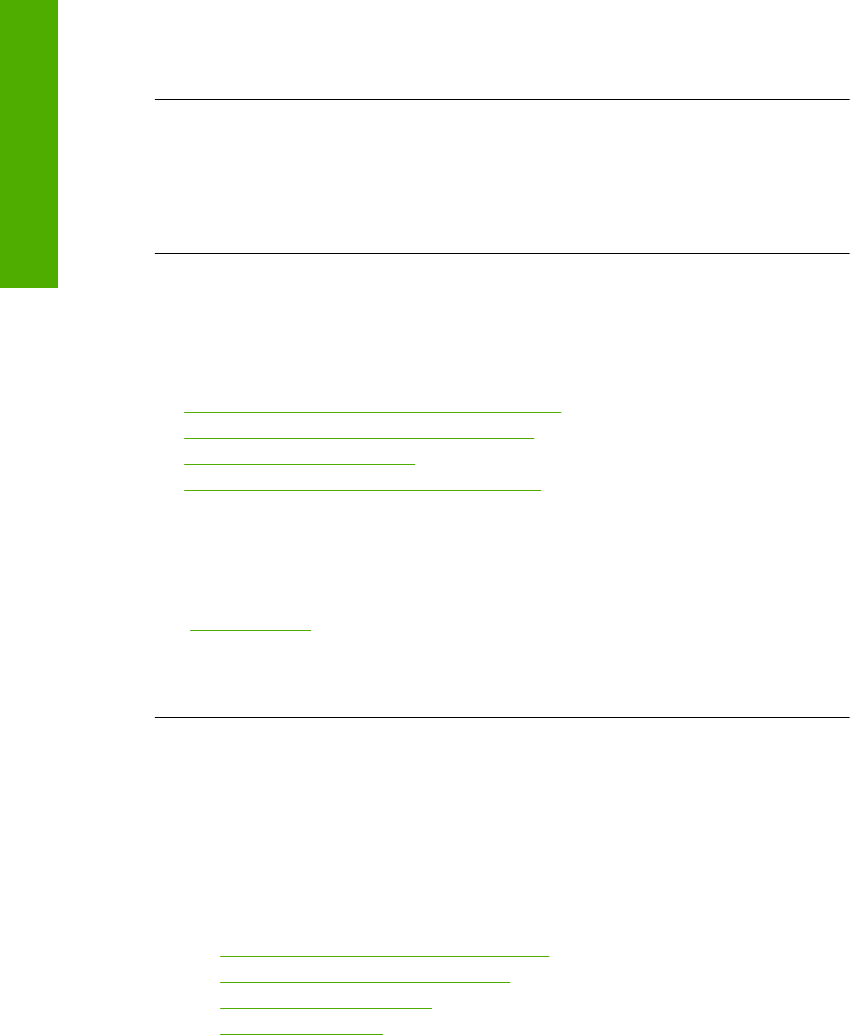
Orsak: Bläck ackumuleras inuti produkten där papperets baksida passerar under
utskriften.
Om detta inte löser problemet kan du försöka med nästa lösning.
Lösning 2: Vänta tills bläcket torkat
Åtgärd: Vänta minst en halvtimme så att bläcket inuti produkten hinner torka och
gör sedan om utskriften.
Orsak: Det överflödiga bläcket i produkten behöver få torka.
Papperet matas inte in från inmatningsfacket
Försök lösa problemet med hjälp av följande lösningar. Lösningarna räknas upp i tur och
ordning med den mest troliga lösningen först. Om den första lösningen inte åtgärdar
problemet ska du fortsätta att prova de återstående lösningarna tills problemet är löst.
•
Lösning 1: Se till att papperet har lagts i korrekt
•
Lösning 2: Kontrollera skrivarinställningarna
•
Lösning 3: Rengöra valsarna
•
Lösning 4: Kontakta HP:s support för service
Lösning 1: Se till att papperet har lagts i korrekt
Åtgärd: Kontrollera att papper är rätt ilagt i inmatningsfacket.
Mer information finns i
”
Lägga i papper” på sidan 24
Orsak: Papperet har inte lagts i rätt.
Om detta inte löser problemet kan du försöka med nästa lösning.
Lösning 2: Kontrollera skrivarinställningarna
Åtgärd: Kontrollera skrivarinställningarna.
• Kontrollera att inställningen av papperstyp överensstämmer med papperet som
ligger i inmatningsfacket.
• Kontrollera kvalitetsinställningen. Använd en inställning för högre kvalitet om du
vill öka mängden bläck som används för utskrifter.
Mer information finns i
•”
Så här ställer du in papperstyp för utskrift” på sidan 33
•”
Ändra utskriftshastighet och -kvalitet” på sidan 34
•”
Skriva ut med maximal dpi” på sidan 41
•”
Göra en snabbkopia” på sidan 56
Orsak: Inställningen av papperstyp eller utskriftskvalitet var felaktig.
Kapitel 12
112 Felsökning
Felsökning